Jak usunąć konto YouTube
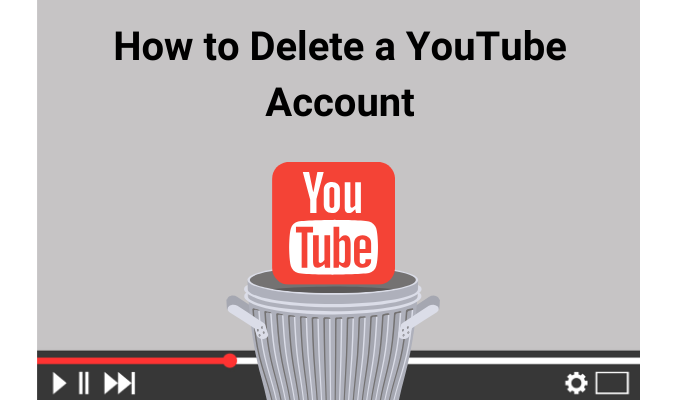
- 1330
- 36
- Laura Zygmunt
YouTube to jedna z najpopularniejszych platform z miliardami filmów, od zabawnych filmów z kotami po vlogi, zwiastuny filmowe i teledyski przesłane i udostępniane przez użytkowników od momentu powstania.
Jeśli zgromadziłeś wiele filmów w swojej historii zegarka i po prostu chcesz wyczyścić całą swoją aktywność i komentarze, z którymi nie chcesz być powiązany, lub jesteś tylko dość rekomendacji YouTube, możesz usunąć swoje konto YouTube i Wszystko w nim za jednym zamachem.
Spis treści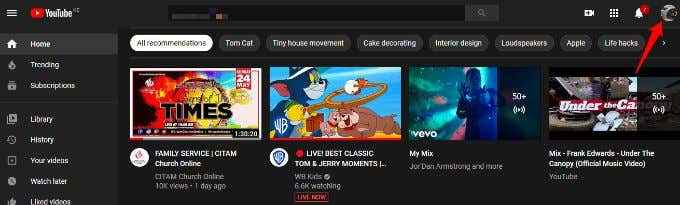
- Kliknij Ustawienia.
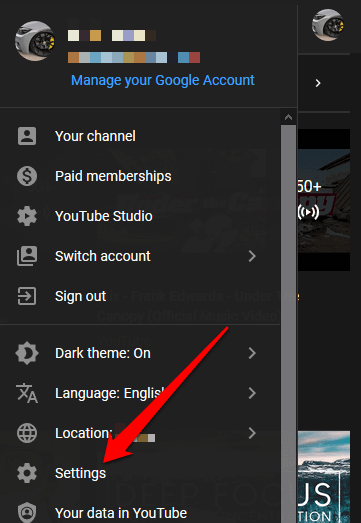
- Następnie przejdź do konto Google Sekcja i kliknij Wyświetl lub zmień ustawienia konta Google.
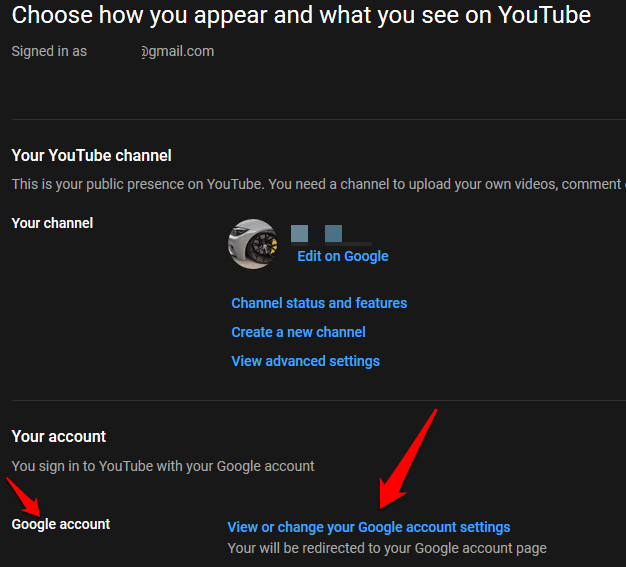
- w Prywatność i personalizacja Sekcja, kliknij Zarządzaj danymi i personalizacją.
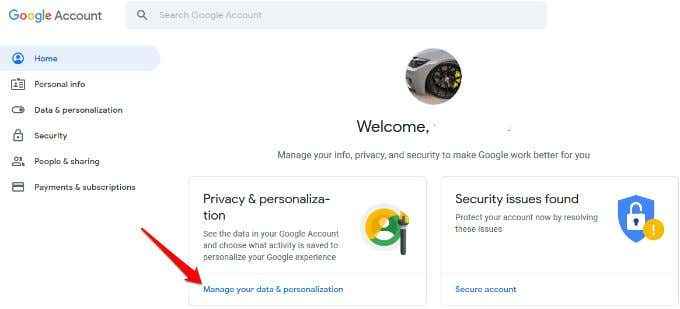
- Przewiń w dół do Pobierz, usuń lub zrób plan swoich danych Sekcja i kliknij Usuń usługę lub swoje konto.
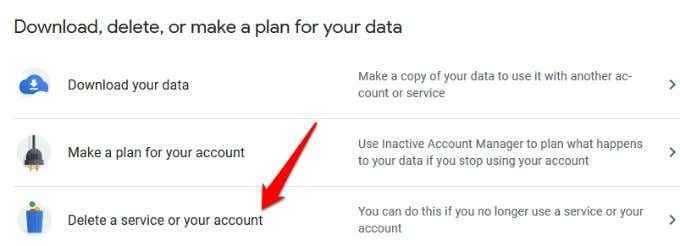
- w Usuń usługę Google Sekcja, kliknij Usuń usługę.
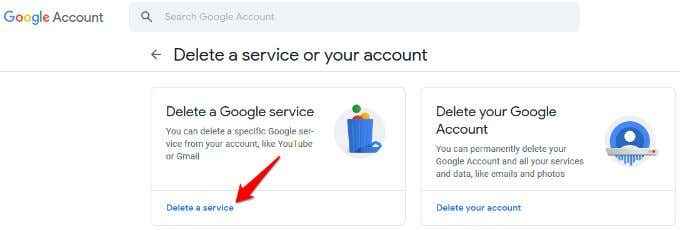
- Zaloguj się ponownie, aby sprawdzić, czy to ty.
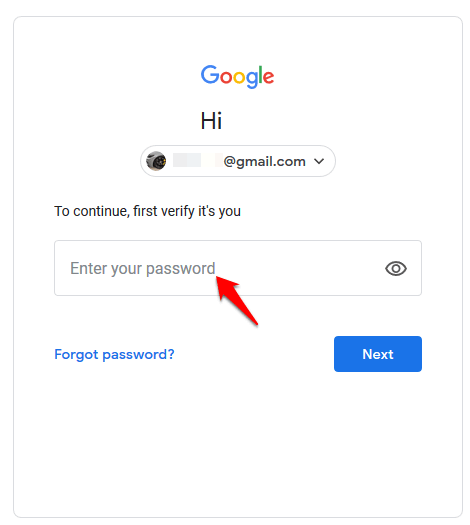
- Jeśli chcesz pobrać i zapisać wszystkie dane przed całkowitym usunięciem konta YouTube, możesz wybrać Pobierz dane opcja. Sprawdź lub odznacz listę usług Google, które musisz pobrać dane i wybierz typ pliku i metody dostawy.
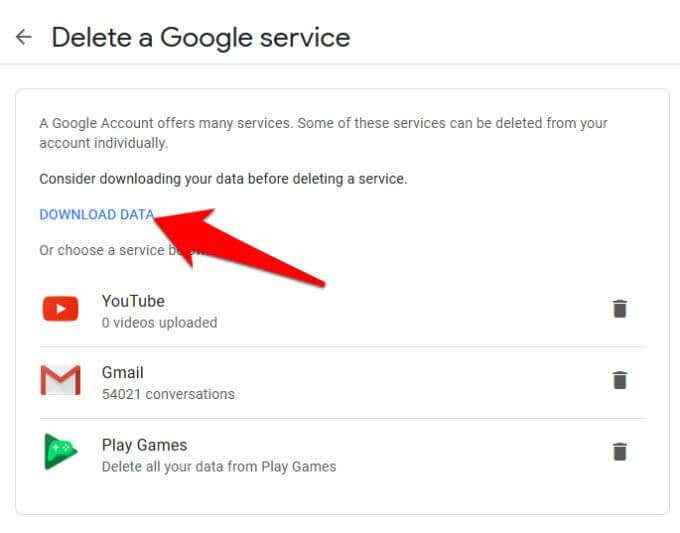
- Kliknij Usuń/śmieci Móc ikona obok YouTube. Możesz uzyskać szybki proszenie o ponowne zalogowanie się w celach weryfikacyjnych.
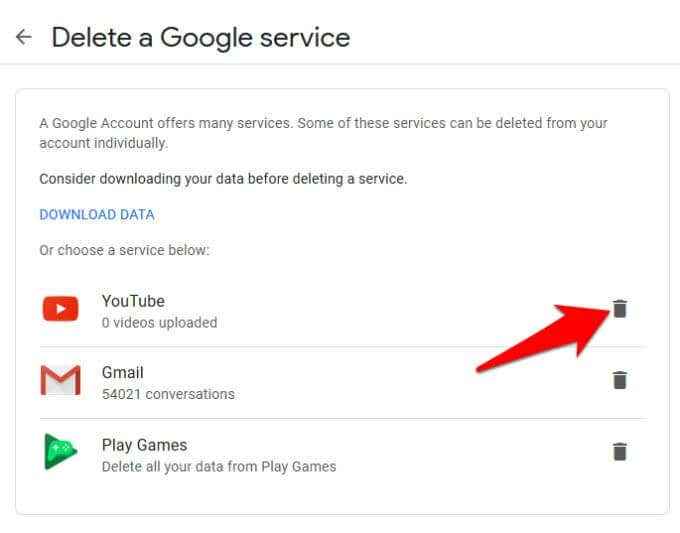
- Aby usunąć konto YouTube i całą zawartość, kliknij Chcę trwale usunąć moją treść. Aby potwierdzić Google, że rozumiesz, co jest usuwane, sprawdź odpowiednie pole, a następnie kliknij Usuń moją treść.
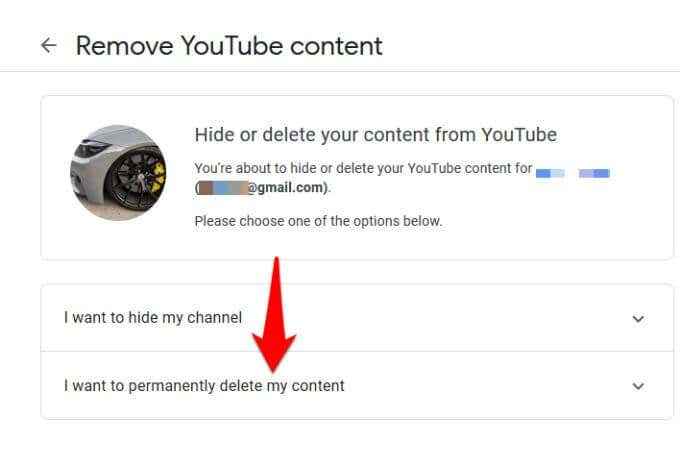
Jak usunąć konto YouTube w aplikacji mobilnej YouTube
Aby usunąć konto YouTube z aplikacji mobilnej YouTube:
- Otwórz aplikację YouTube w urządzeniu mobilnym i dotknij ikonę konta użytkownika w prawej górnej części ekranu.
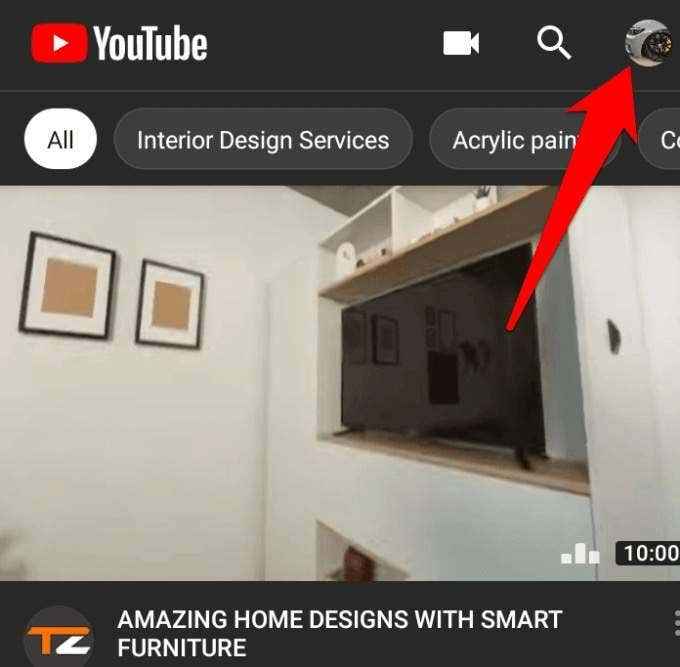
- Uzyskiwać Zarządzaj swoim kontem Google.
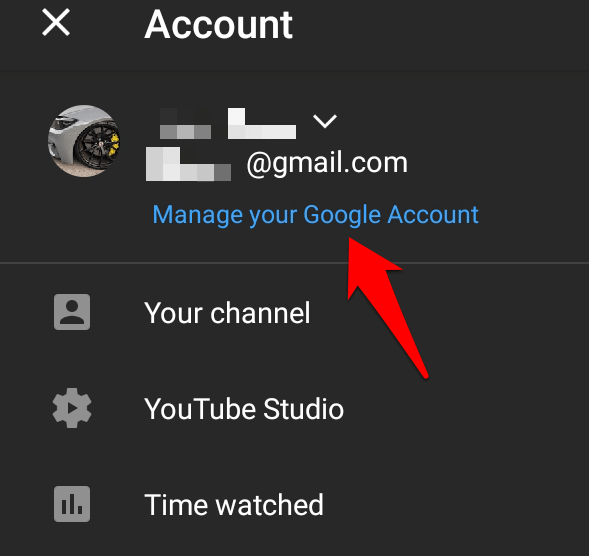
- Następnie dotknij Prywatność i personalizacja> Zarządzaj danymi i personalizacją.
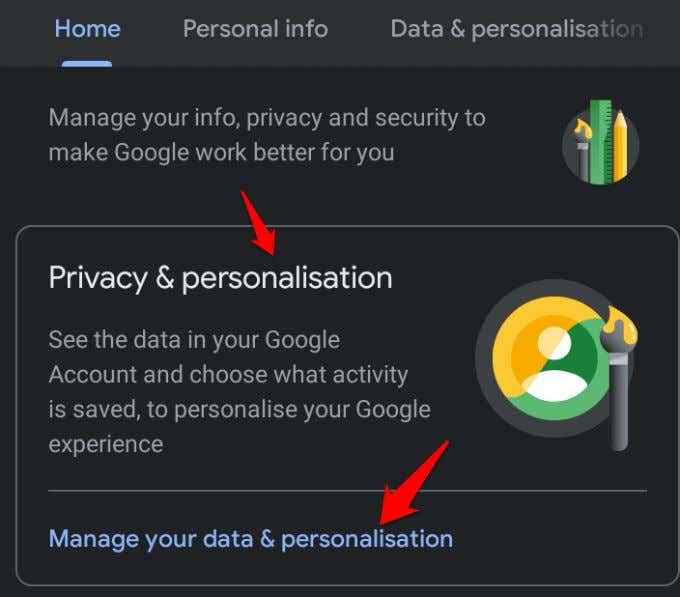
- Przewiń w dół do Pobierz, usuń lub zrób plan swoich danych Sekcja i dotknij Usuń usługę lub swoje konto.
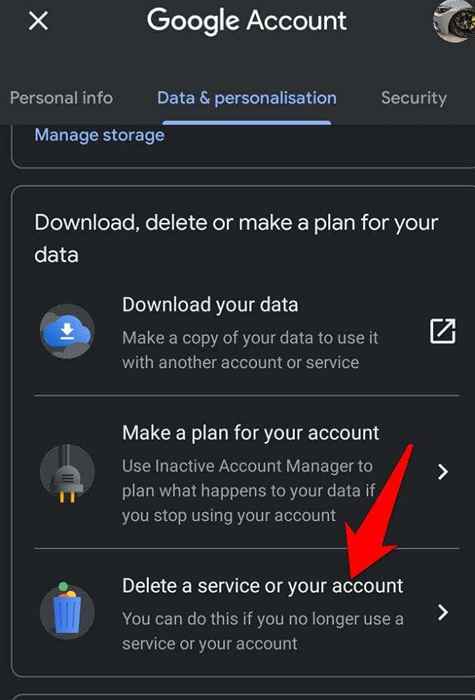
- Uzyskiwać Usuń usługę W sekcji Usuń w sekcji usługi Google. Zaloguj się na swoje konto, aby sprawdzić, czy to ty usuwasz konto.
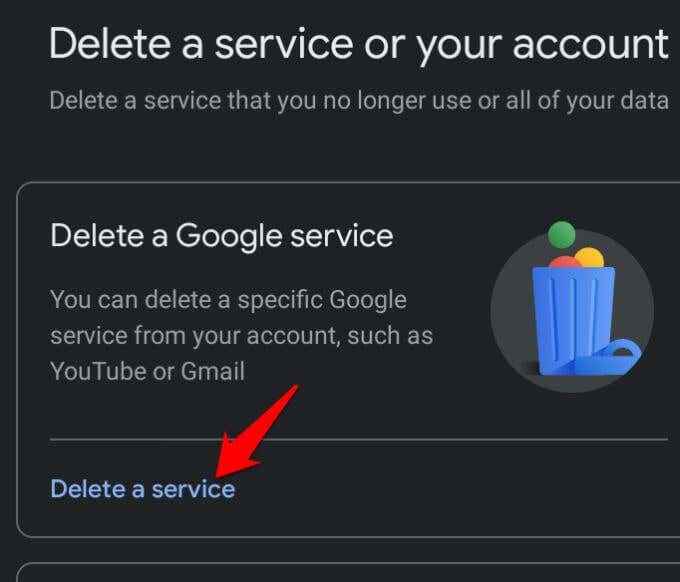
- Kliknij Ikona śmieci obok YouTube i zaloguj się ponownie, aby sprawdzić, czy to ty.
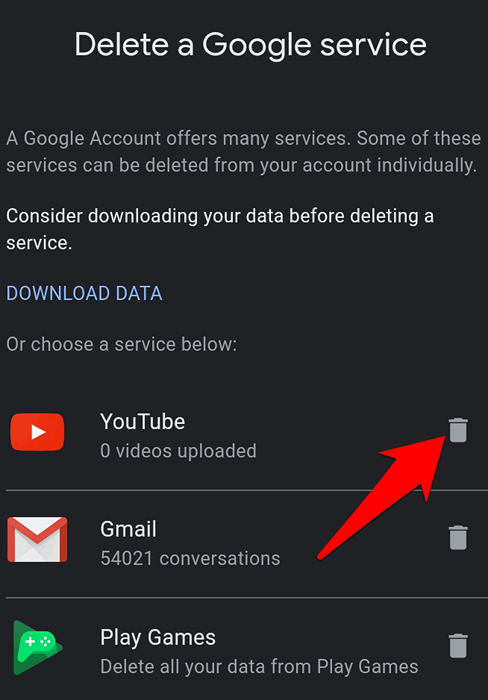
- Jeśli jesteś pewien, że chcesz usunąć swoje konto YouTube i całą jego zawartość, dotknij Chcę trwale usunąć moją treść.
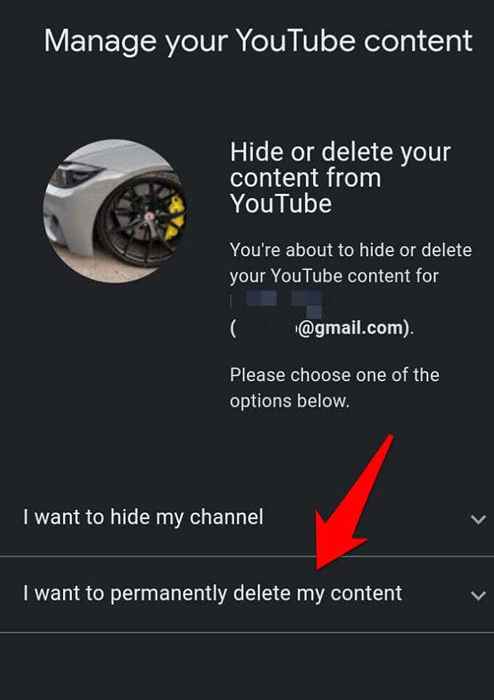
- Zaznacz pole, aby potwierdzić, że rozumiesz, co jest usuwane, i dotknij niebieskiego Usuń moją treść przycisk na dole ekranu.
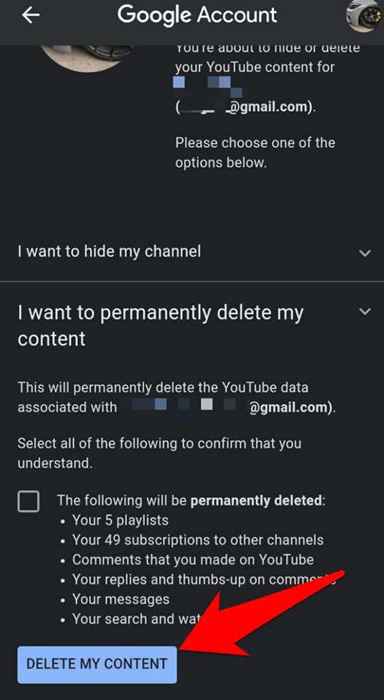
Notatka: Nie możesz cofnąć usunięcia po potwierdzeniu akcji. Usunięcie konta nie oznacza, że nie będziesz mógł kontynuować korzystania z YouTube dla własnej przyjemności, ponieważ nie jest to konieczne, aby mieć konto, aby cieszyć się jego usługami.
Po prostu oczyści twoją obecność w Internecie, usuwając tę treść. Nadal możesz zostawić komentarze na temat innych filmów, subskrybować inne kanały, zapisać filmy na liście odtwarzania YouTube lub obejrzeć późniejszą sekcję, udostępnij i więcej, ponieważ konto YouTube jest nadal powiązane z Twoim konto Google.
Jak ukryć/usunąć kanał YouTube
Jeśli nie masz pewności, czy jesteś gotowy usunąć konto YouTube, możesz zamiast tego ukryć lub usunąć kanał YouTube, który po prostu ustawia zawartość i aktywność YouTube na prywatne, bez całkowitego usuwania wszystkiego. Aby usunąć kanał YouTube, otwórz YouTube w przeglądarce na komputerze lub urządzeniu mobilnym i zaloguj się na swoje konto.
Notatka: Możesz usunąć tylko kanał YouTube z Internetu, a nie z aplikacji mobilnej.
- Kliknij lub dotknij swojego konto użytkownika ikona w prawej górnej stronie ekranu i kliknij/dotknij Ustawienia. Iść do Status i funkcje kanału Aby uzyskać dostęp do ustawień kanału YouTube, który chcesz usunąć, jeśli masz wiele kanałów. Jeśli chcesz przejść na inny, kliknij Przełącz konto, Wybierz odpowiedni kanał i wykonaj te same kroki powyżej, aby przejść do ustawień kanału.
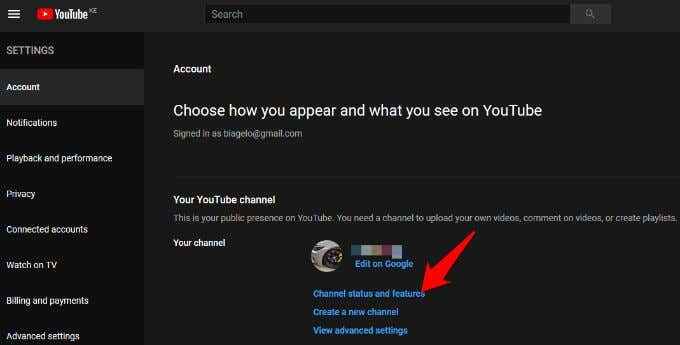
- Wybierać Zaawansowany Ustawienia W menu na lewym okienku, aby otworzyć stronę ze wszystkimi ustawieniami kanału.
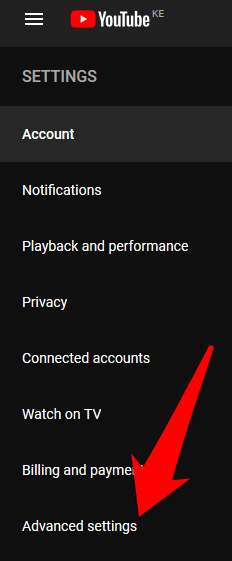
- Tuż poniżej Zaawansowane ustawienia strona, zobaczysz Usuń kanał połączyć. Kliknij go, a następnie zaloguj się na swoje konto, aby sprawdzić, czy to ty. Ta akcja nie wpłynie na Twoje konto Google, Gmail, Dysk Google i inne produkty Google lub istniejące kanały powiązane z kanałem, który usuwasz.
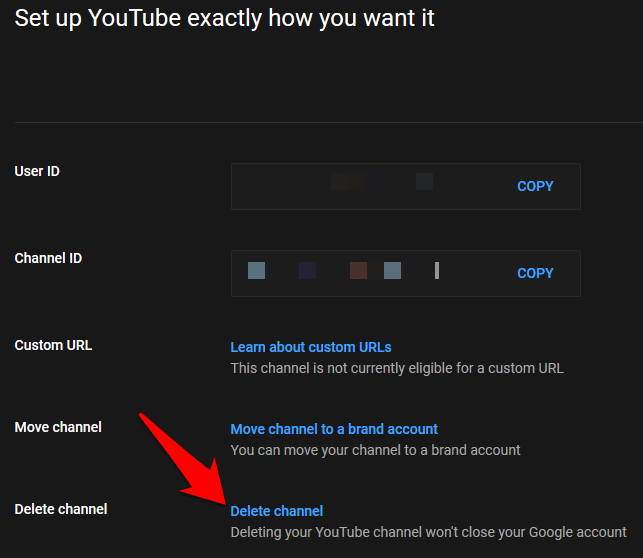
- Zaloguj się, aby potwierdzić, że to usuwasz kanał, a następnie wybierz Chcę trwale usunąć moją treść, które na stałe usuną twoje listy odtwarzania i filmy.
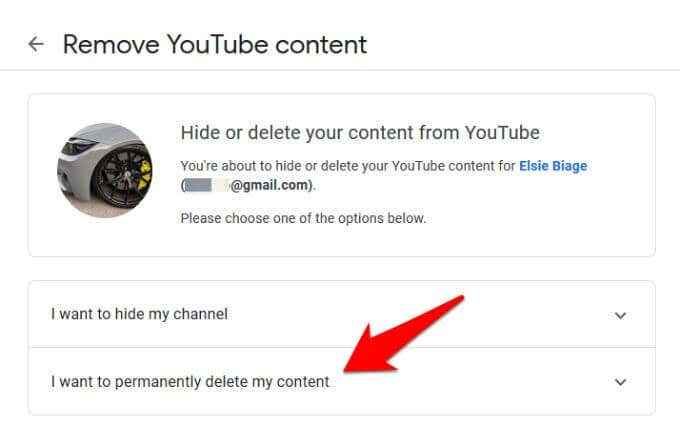
- Jeśli chcesz ukryć swój kanał zamiast całkowicie go usunąć, szczegóły takie jak strona kanału, polubienia, subskrypcje, sztuka i ikona pozostaną bezczelne, a kanał zostanie ustawiony na prywatny. Aby to zrobić, wybierz Chcę ukryć swoją treść Opcja, sprawdź wszystkie odpowiednie pola, aby potwierdzić Google, że rozumiesz działania, które podejmujesz, i kliknij/dotknij Ukryj moją treść przycisk.
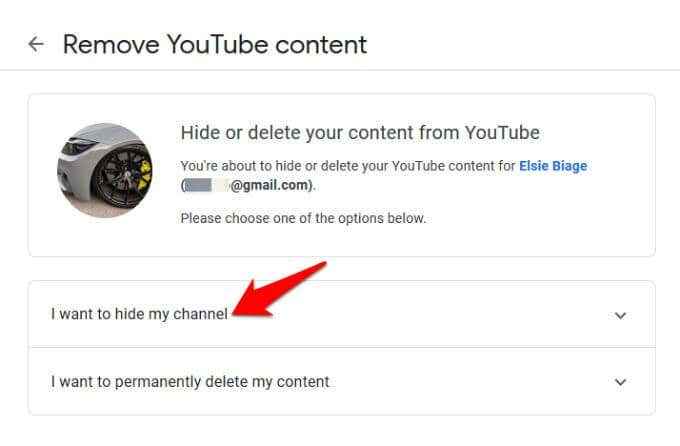
- Wróć do YouTube w przeglądarce, zaloguj się na swoje konto i sprawdź, czy kanał został usunięty, klikając lub stukając ikonę konta użytkownika w prawej górnej części ekranu. Jeśli masz wiele kanałów, ten, który właśnie usunąłeś, nie pojawi się na liście.
Aby zobaczyć listę kanałów powiązanych z Twoim konto Google, przejdź do Ustawienia> Zobacz wszystkie moje kanały Lub Utwórz nowy kanał.
Notatka: Tak długo, jak masz konto Google, nadal będziesz mieć konto YouTube, nawet jeśli usuniesz treść i dane w swoim kanale. Jedyną różnicą jest to, że kanał nie będzie miał żadnej treści ani śladu poprzedniej aktywności na platformie.
Jeśli chcesz całkowicie usunąć wszystko z usług Google i powiązanych produktów, możesz usunąć całe swoje konto Google, choć nie jest to zalecane, jeśli nadal chcesz korzystać z usług Google, takich jak Gmail, Drive, Dokumenty i innych.
Usuń swoją historię zegarków
Jeśli wykonałeś powyższe kroki, aby usunąć konto YouTube, teraz jest ono na stałe z platformy. Mamy inne przydatne przewodniki, jeśli chcesz zrezygnować z wielu innych platform mediów społecznościowych, takich jak Facebook lub Instagram. Sprawdź nasz przewodnik na temat usunięcia konta Gmail lub obejrzyj nasz kanał YouTube po użyciu naszych wskazówek, aby usunąć konto z witryny.
- « Jak skonfigurować system Windows 10 bez konta Microsoft
- WordPress Jetpack What It In Is Is Is Wart się zainstalować? »

